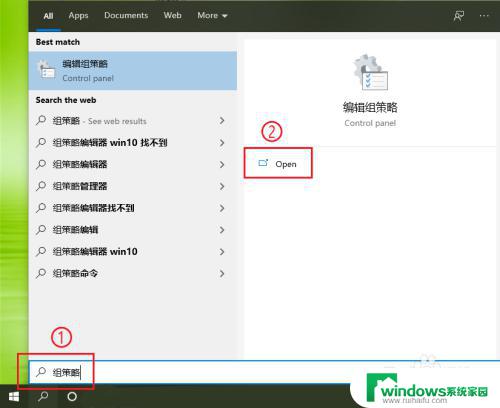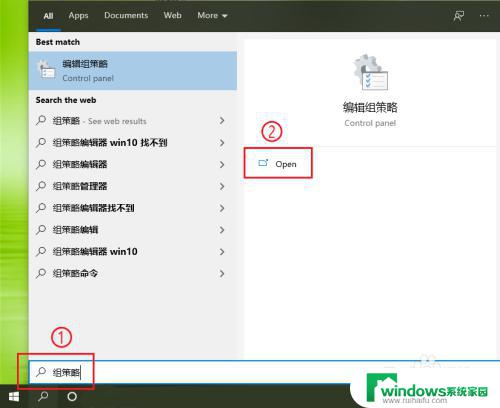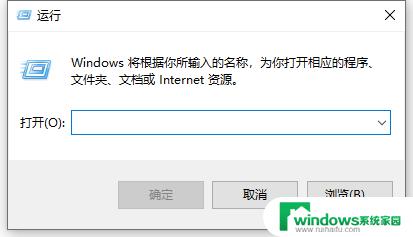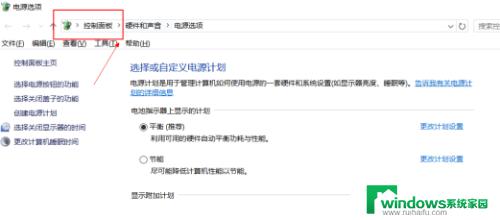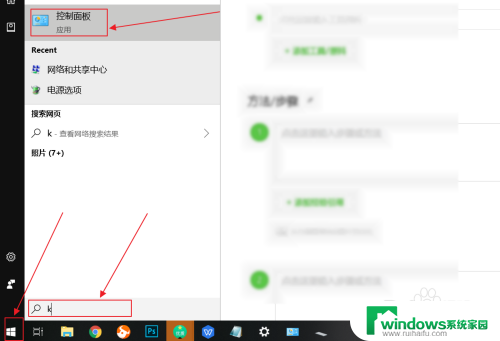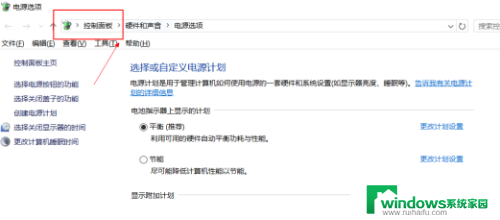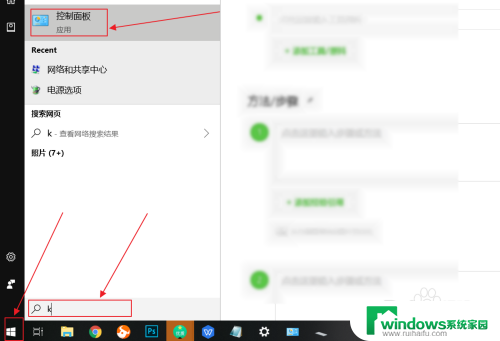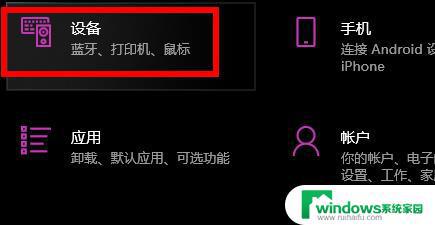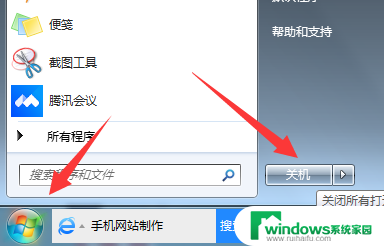win10锁住win键 Win10笔记本电脑如何禁用键盘win键
更新时间:2024-06-05 15:53:43作者:jiang
在使用Win10笔记本电脑时,有时候我们可能会不小心按到键盘上的Win键,导致屏幕锁定或其他不必要的操作,为了避免这种情况的发生,我们可以通过简单的设置来禁用键盘上的Win键。接下来就让我们一起来了解一下如何在Win10笔记本电脑上禁用键盘上的Win键。
具体步骤:
1、首先同时按下Win+X组合键,在运行栏位输入regedit,点击确定按钮;如图所示:
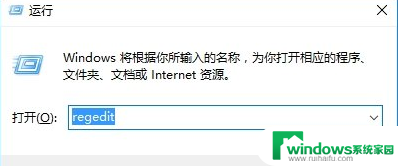
2、注册表找到HKEY_CURRENT_USER\Software\Microsoft\Windows\CurrentVersion\Explorer\Advanced;如图所示:
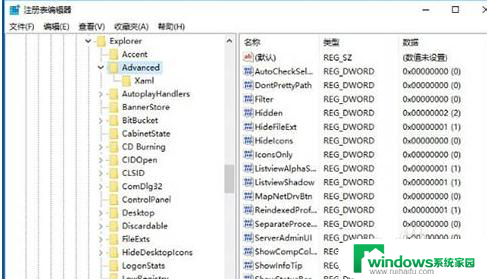
3、在注册表的Advanced列表下,点击鼠标右键,新建--字符串值;如图所示:
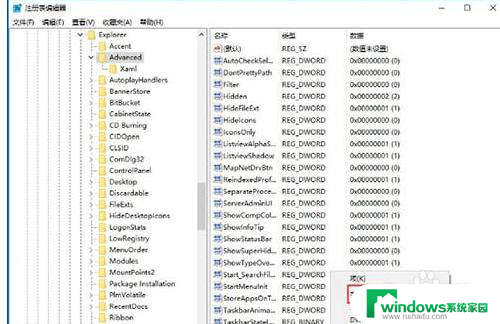
4、右键点击新建的键值先重命名为DisabledHotkeys,然后选择修改;如图所示:
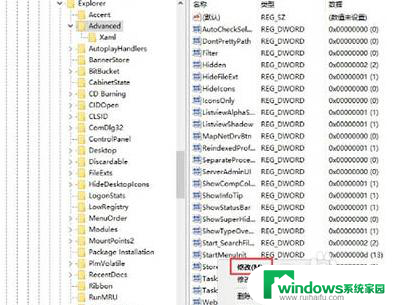
5、输入你要禁用的组合键,比如Win+X。直接输入X即可,如果要禁用更多的可以连续输入ABC等。如图所示:
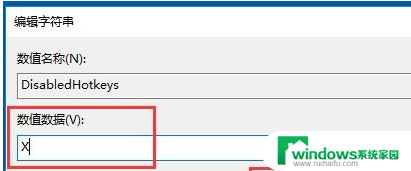
以上就是如何锁定Win键的全部内容,如果你需要,你可以按照以上步骤进行操作,希望对你有所帮助。